7 Chrome-laajennusta, jotka tekevät Gmailista tuottavampaa

Voit löytää useita laajennuksia Gmailille, jotta sähköpostinhallintasi olisi tuottavampaa. Tässä ovat parhaat Gmail Chrome -laajennukset.
YouTube on maailman toiseksi eniten käytetty sosiaalinen alusta. Sillä on noin 2,29 miljardia käyttäjää maailmanlaajuisesti. Jokainen sukupolvi käyttää YouTubea sarjakuvien, musiikin, elokuvien katseluun, opiskeluun, tanssiopetukseen, meikkiopetukseen jne.
Jos YouTubea käytetään niin paljon, niin miksi ei YouTubea katsoessamme pidämme myös terveytemme mielessä. Ei ole mikään salaisuus, että matkapuhelimen näytöltä tuleva sininen valo vahingoittaa näköämme vaurioittamalla verkkokalvoa ja kohtaamme usein ongelmia, kuten digitaalisten silmien rasitusta, päänsärkyä, näön hämärtymistä jne.
Sisällys
Kuinka ottaa tumma tila käyttöön YouTubessa?
Voit säästää silmäsi tekemällä yhden yksinkertaisen tempun. Muuta vain YouTube-teema tummaan tilaan Androidissa, iOS:ssä ja Webissä noudattamalla yksinkertaisia ja helppoja ohjeita.
1. Ota tumma teema käyttöön Androidin YouTubessa
Voit ottaa tumman tilan käyttöön Android-puhelimesi YouTubessa, ja jos et ole kirjautunut sisään YouTubeen, voit myös vaihtaa teemasi pimeään tilaan.
Seuraavassa on vaiheet pimeän tilan käyttöön ottamiseksi -
Vaihe 1 - Nosta puhelimesi avaa YouTube-sovellus Android-puhelimellasi.
Vaihe 2 - Napsauta profiilikuvaketta, joka on näytön oikeassa yläkulmassa.
Vaihe 3 – Siirry asetuksiin – sitten Yleiset – ja sitten Ulkoasu.
Vaihe 4 - Valitse vain tumma tila.
Ja se on tehty, näyttösi on muutettu tummemmaksi.
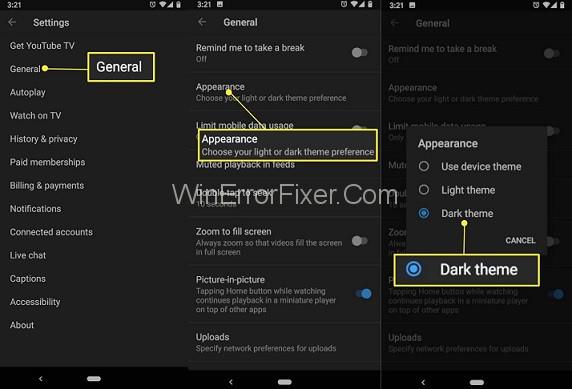
2. Ota tumma teema käyttöön iOS:n YouTubessa
Voit ottaa tumman tilan käyttöön iPhonessa tai iPadissa YouTubessa ja aivan kuten Android-puhelimessa, eikä sinun tarvitse kirjautua YouTubeen vaihtaaksesi teeman tummaan tilaan.
Seuraavassa on vaiheet pimeän tilan käyttöön ottamiseksi -
Vaihe 1 – Avaa YouTube-sovellus iPhonessa tai iPadissa ja jos sinulla ei ole YouTube-sovellusta matkapuhelimellasi, asenna se Apple Storesta.
Vaihe 2 - Napsauta profiilikuvaketta oikeassa yläkulmassa.
Vaihe 3 – Napsauta asetusta – seuraavalle puolelle ilmestyy uusi näyttö
Vaihe 4 - Valitse tumma teema.
Ja se on tehty, näyttösi on muutettu tummemmaksi.
3. Ota tumma teema käyttöön YouTube for Webissä
Tämä on erittäin mielenkiintoinen, koska tässä vaiheessa sinun ei tarvitse asentaa YouTubea Android-puhelimeen tai iOS-puhelimeen, sinun on vain webitettävä matkapuhelimellasi ja voit nauttia YouTube-videoista myös sieltä etkä tarvitse. täytyy kirjautua sisään YouTubeen vaihtaaksesi teeman tummaan tilaan.
Seuraavassa on vaiheet pimeän tilan käyttöön ottamiseksi -
Vaihe 1 – Siirry puhelimesi selaimeen ja kirjoita www.YouTube.com.
Vaihe 2 – Heti kun YouTube latautuu näytöllesi, siirry profiilikuvakkeeseen oikeassa yläkulmassa.
Vaihe 3 – Siirry asetuksiin ja sitten Tili
Vaihe 4 - Nyt voit napsauttaa tummaa teemaa.
Ja se on tehty, näyttösi on muutettu tummemmaksi.
Älä missaa: 1) SIVUVIKA SIVUMATTOMASSA ALUEELLE
2) Epäasiallinen tekstin muotoilu
Johtopäätös
Kiireisessä elämässämme meillä ei ole niin paljon aikaa huolehtia terveydestämme, mutta jos saamme mahdollisuuden, meidän pitäisi huolehtia terveydestämme ja nykyään on niin monia teknologioita, jotka auttavat meitä pitämään huolta terveydestämme ja tumman teeman ottaminen käyttöön YouTubea katsoessasi on yksi terveellisistä vaiheista. Voit säästää silmäsi vaurioilta yksinkertaisilla vaiheilla. Toivottavasti tämä artikkeli auttaa sinua.
Voit löytää useita laajennuksia Gmailille, jotta sähköpostinhallintasi olisi tuottavampaa. Tässä ovat parhaat Gmail Chrome -laajennukset.
Aseta Chrome tyhjentämään evästeet poistuttaessa parantaaksesi tietoturvaa poistamalla evästeet heti, kun suljet kaikki selainikkunat. Tässä on kuinka se tehdään.
Oikean maksukortin etsiminen taskustasi tai lompakostasi voi olla todellinen vaiva. Viime vuosina useat yritykset ovat kehittäneet ja lanseeranneet lähimaksuratkaisuja.
Muuta minkä tahansa videon nopeutta Android-laitteellasi ilmaisella hyödyllisellä sovelluksella. Lisää sekä hidastustoiminto että nopeasti eteenpäin -efekti samaan videoon.
Aseta ajastimia Android-sovelluksiin ja pidä käytön hallinta erityisesti silloin, kun sinulla on tärkeitä töitä tehtävänä.
Facebook-kaverisi voivat nähdä kaikki kommentit, joita kirjoitat julkisille julkaisuilla. Facebookin kommentit eivät sisällä yksittäisiä yksityisyysasetuksia.
Kun kuulet sanan evästeet, saatat ajatella suklaahippuevästeitä. Mutta on myös evästeitä, joita löydät selaimista, jotka auttavat sinua saamaan sujuvan selailukokemuksen. Tässä artikkelissa kerrotaan, kuinka voit konfiguroida evästeasetuksia Opera-selaimessa Androidille.
Tyhjennä sovelluksen lataushistoria Google Playssa saadaksesi uuden alun. Tässä ovat aloittelijaystävälliset vaiheet, joita seurata.
Jos USB-äänet ilmenevät ilman syytä, on olemassa muutamia menetelmiä, joilla voit päästä eroon tästä kummallisesta laitteiden katkaisuääneistä.
Katso, mitä vaiheita sinun tulee seurata poistaaksesi Google Assistant käytöstä nopeasti rauhoittuaksesi. Tunne itsesi vähemmän vakoilluksi ja poista Google Assistant käytöstä.







